(本文适 Netgear FSM726,FSM726S,FSM750S,GSM712,GSM712F)
一、升级前准备
从Console 登陆交换机(9600,D8,N1),设置交换机IP地址
在主页面选择c.Set-up

然后选择c.IP Configuration
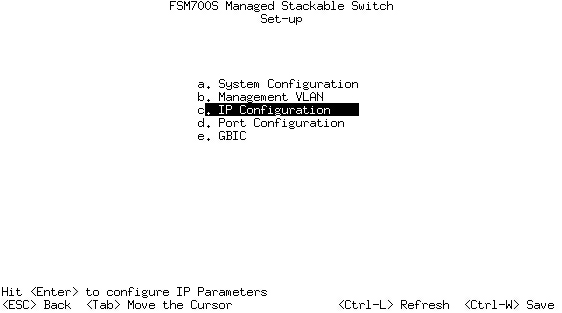
在IP Configuration这页里,IP Assignment Mode选择Manual,在IP Address,Subnet Mask,Default Gateway里填入相应的IP掩码和网关。
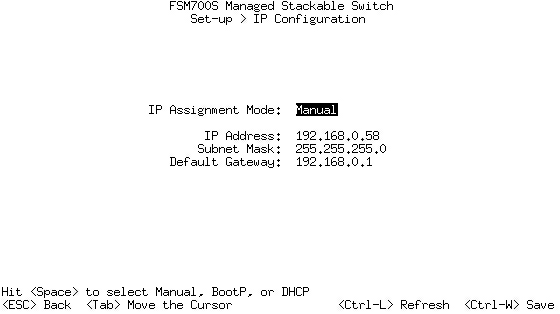
最后别忘了按CTRL+W保存。
- 启动TFTP服务器,配置TFTP服务器的根目录为升级文件所在目录
如3Com TFTP Server
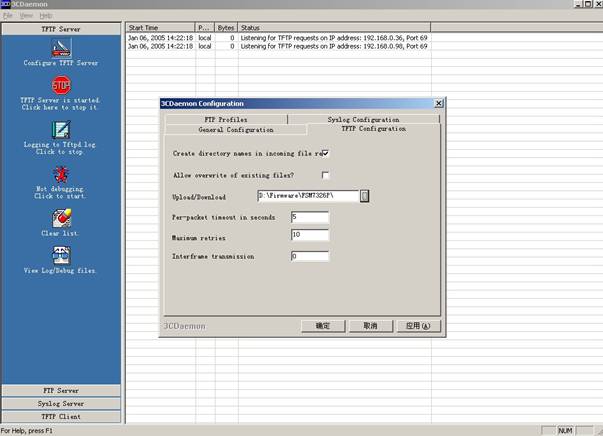
二、通过Web页面升级
通过浏览器地址栏输入交换机管理地址 http://192.168.0.58 打开FSM726S的管理页面,在Advanced>Advanced Tools>Software Upgrade页面

Netx Boot from:选择Net&Save
TFTP Server IP Address:填入TFTP服务器地址192.168.0.36
TFTP Path/Filename填入TFTP目录及文件名。
然后点下Apply应用
然后在Tools>Save Configuration中点“Save”保存
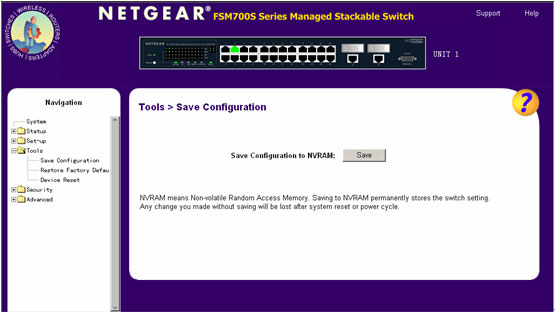
最后在Tools>Device Reset里点下Reset重启交换机
重启时,交换机将自动从TFTP服务器下载firmware并保存。

传送完成后,可以在SYSTEM页面查看版本信息。
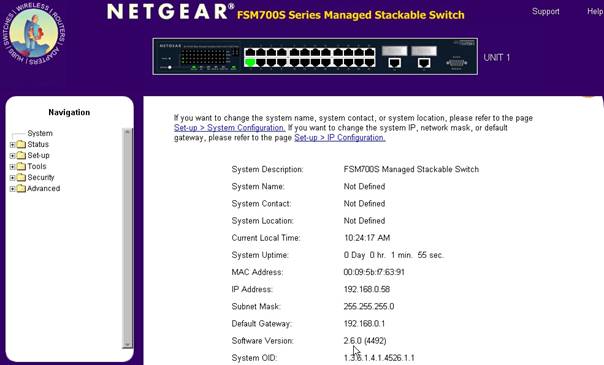
最后清空交换机原有配置在Tools>Restore Factory Default里点Restore。
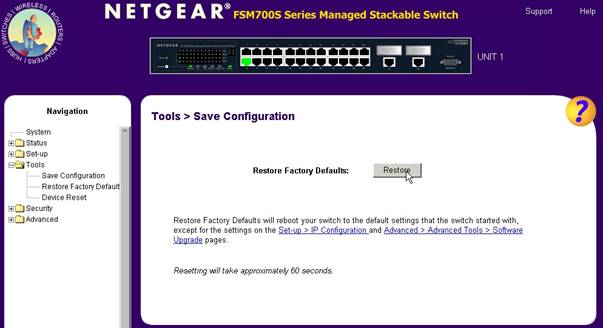
三、通过命令行升级(超级终端/TELNET)
首先用超级终端以9600的速率连接到交换机(或者Telnet 192.168.0.58),进入交换机命令行的主页面,选择f.Advanced

进入高级页面选择e.Advcaced Tools
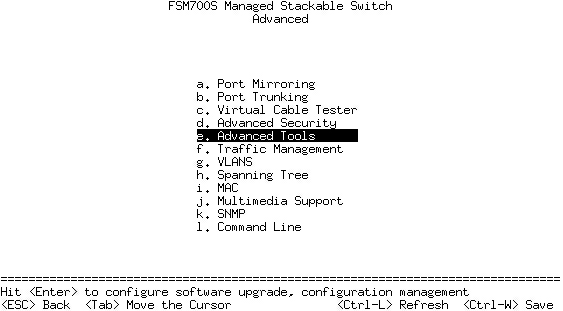
进入高级工具页面选择a.Software Upgrade
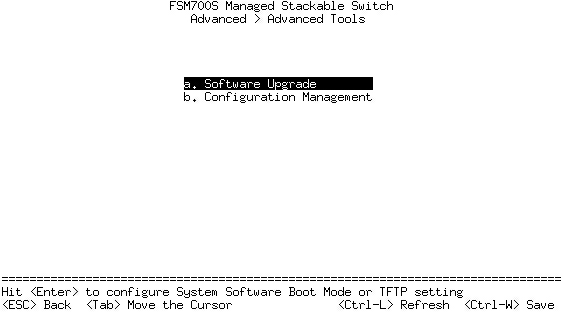
在这页填入相关的参数:
Netx Boot from:选择Net&Save
TFTP Server IP Address:填入TFTP服务器地址192.168.0.36
TFTP Path/Filename填入TFTP目录及文件名

然后按Ctrl+W保存配置后,按Esc回到主页面,
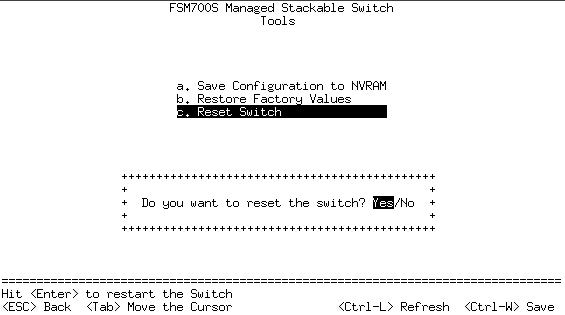
重启时,交换机自动从TFTP服务器下载软件

完成后在System页面查看版本信息
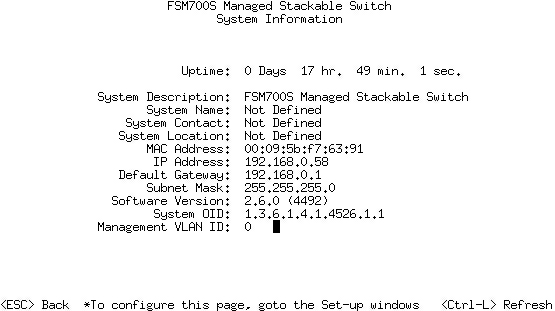
在选择c.Tools>b.Restore Factory Values恢复出厂设置
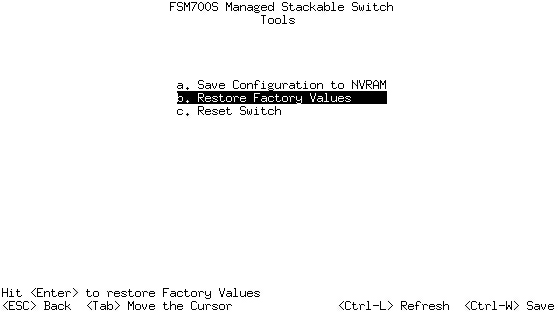
四、软件丢失/损坏时,可以在交换机启动读取FLASH前按下ESC,重新选择启动选项从网络读取启动。
在显示Boot from flash…的时候按下ESC,Boot Mode (F)lash or (N)et:时选择N,然后再配置交换机IP地址,子网掩码,网关,TFTP服务器IP以及软件的路径/文件名。

剩余步骤与终端/Telnet一致。
|
序号 no. |
日期 date |
作者 author |
摘要 summary |
|
1 |
2010-10-21 |
NETGEAR |
文档创建 |
